PS调出野外美女朦胧的淡黄效果(2)
- 2021-05-09 01:53
- 来源/作者:PS联盟/Sener
- 己被围观 次
1、打开素材图片,选择菜单:图像 模糊 Lab颜色,确定后按Ctrl + J 把背景图层复制一层,然后选择菜单:图像 应用图像,参数及效果如下图。这一步主要
1、打开素材图片,选择菜单:图像 > 模糊 > Lab颜色,确定后按Ctrl + J 把背景图层复制一层,然后选择菜单:图像 > 应用图像,参数及效果如下图。这一步主要把人物肤色部分调红润。


2、创建曲线调整图层,对明度,a通道进行调整,参数及效果如下图。这一步把背景颜色稍微调亮。
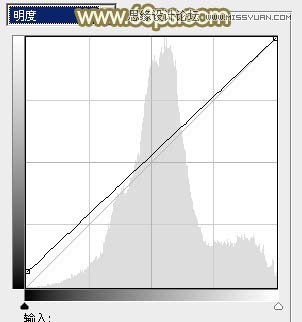
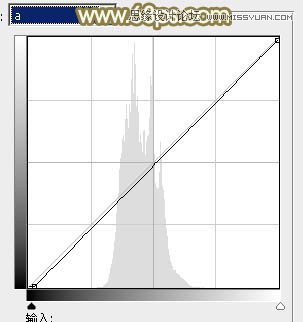

3、合并所有图层,选择菜单:图像 > 模式 > RGB颜色。然后创建可选颜色调整图层,对红、黄、绿、白、中性、黑进行调整,参数设置如图6 - 11,效果如图12。这一步给图片增加红色,并把背景中的绿色转为黄绿色。
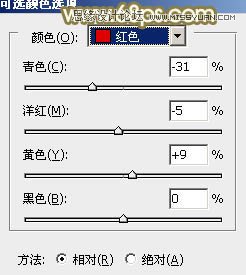
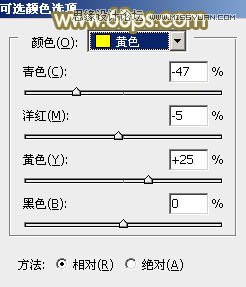
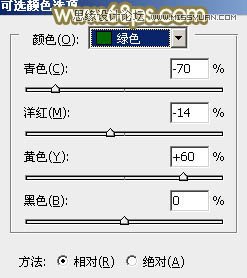
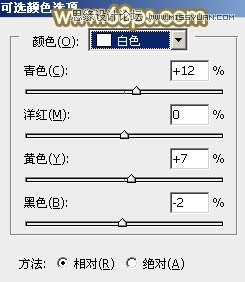
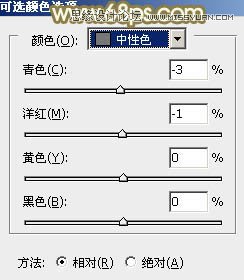
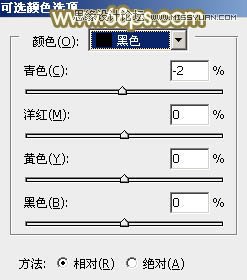

(责任编辑:xiaochuan)
*PSjia.COM 倾力出品,转载请注明来自PS家园网(www.psjia.com)
上一篇:PS调出可爱女孩秋季淡黄肤色效果
下一篇:PS调出林中女孩秋季黄褐色调




